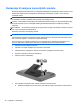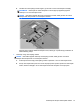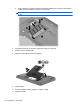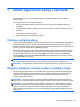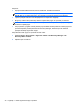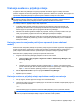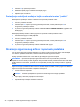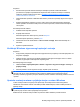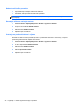Getting Started HP Notebook PC - Windows 7
Smjernice:
● Stvorite točke oporavka sustava korištenjem značajke Oporavak sustava Windows® i
povremeno ih kopirajte na optički disk ili vanjski tvrdi disk. Dodatne informacije o korištenju
točaka za vraćanje sustava pronaći ćete u
Upotreba vraćanja sustava u prijašnje stanje u
sustavu Windows na stranici 33.
●
Osobne datoteke pohranite u biblioteku Dokumenti i povremeno spremajte sigurnosnu kopiju te
mape.
●
Spremite prilagođene postavke u prozoru, alatnoj traci ili traci izbornika izradom zaslonske
snimke postavki. Ako budete morali ponovno unositi te postavke, snimka zaslona uštedjet će
vam vrijeme.
Za stvaranje snimke zaslona:
1. Prikažite zaslon koji želite spremiti.
2. Kopirajte sliku zaslona:
Da biste kopirali samo aktivni prozor, pritisnite alt+prt sc.
Da biste kopirali cijeli zaslon, pritisnite prt sc.
3. Otvorite dokument za obradu teksta i odaberite Uredi > Zalijepi. Slika zaslona dodaje se u
dokument.
4. Spremite i ispišite dokument.
Korištenje Windows sigurnosnog kopiranja i vraćanja
Smjernice:
●
Prije početka postupka izrade sigurnosne kopije obavezno provjerite je li računalo priključeno na
izmjenično napajanje.
●
Ostavite dovoljno vremena za završetak postupka izrade sigurnosne kopije. Ovisno o veličini
datoteke, taj postupak može trajati više od jednog sata.
Za stvaranje sigurnosne kopije:
1. Odaberite Start > Upravljačka ploča > Sustav i sigurnost > Sigurnosne kopije i vraćanje u
prijašnje stanje.
2. Da biste postavili i stvorili sigurnosnu kopiju, slijedite upute na zaslonu.
NAPOMENA: Windows® sadrži značajku Kontrola korisničkih računa radi poboljšanja sigurnosti
računala. Od vas se može zatražiti dozvola ili lozinka za zadatke poput instaliranja softvera,
pokretanja uslužnih programa ili promjene Windows postavki. Dodatne informacije potražite u Pomoći
i podršci.
Upotreba vraćanja sustava u prijašnje stanje u sustavu Windows
Točka vraćanja sustava omogućuje vam spremanje i imenovanje brzih snimki tvrdog diska u
određenom vremenskom trenutku. Ako želite povratiti nastale izmjene, sustav možete povratiti na
prijašnje stanje.
NAPOMENA: Oporavak na stariju točku povratka ne utječe na spremljene datoteke podataka ili
e-poštu koja je stvorena nakon posljednje točke povratka.
Možete stvoriti i dodatne točke povratka za povećanu zaštitu datoteka i postavki sustava.
Stvaranje sigurnosnog arhiva i oporavak podataka 33